Vous devrez peut-être tester les ports série pour diverses raisons. Une situation à considérer est lorsque vous ne recevez pas un flux de données attendu. Vous disposez peut-être d'un logiciel d'acquisition de données qui devrait obtenir des informations d'un appareil connecté au port COM de votre ordinateur. Malheureusement, aucune donnée n'est transmise et vous pensez que vous pouvez avoir un problème de communication. Vous souhaitez identifier le problème et devrez tester le port COM. Il vous suffit maintenant de savoir comment tester les ports série.
Testeur de port série vous permet de tester les ports série dans Windows 10/8/7 pour voir exactement ce qui se passe avec votre communication série. Cela vous permet de dépanner et de diagnostiquer les problèmes de communication. La première étape consiste à télécharger le logiciel du testeur RS232.
Voici comment vérifier si le port RS232 fonctionne lorsque vous rencontrez des problèmes avec le flux de données lors de l'utilisation de COM Port Tester.
- Définissez les détails du port série
- Utilisez le testeur de port série
- Test de câble série
- Définir la négociation ou le contrôle de flux
- Retour au testeur de port série
- Points clés pour un dépannage efficace
Définissez les détails du port série
Avant de pouvoir utiliser le testeur de port série, vous devez fournir des détails sur le périphérique que vous connectez à votre ordinateur.
Rassemblez tous les détails de l'appareil tels que le débit en bauds, le nombre de ports série auxquels il est connecté, les bits de données et la parité. Vous pouvez utiliser une valeur de 2 pour les bits supérieurs si vous ne savez pas combien sont utilisés. Cela ne causera aucun dommage, sauf à ralentir légèrement la transmission des données. Vous pouvez interroger et surveiller l'état des connexions actuelles à votre machine avec la fenêtre d'état du port COM du testeur de port série.
Remarque: Des informations détaillées sur chaque paramètre peuvent être obtenues en consultant la documentation de l'appareil.
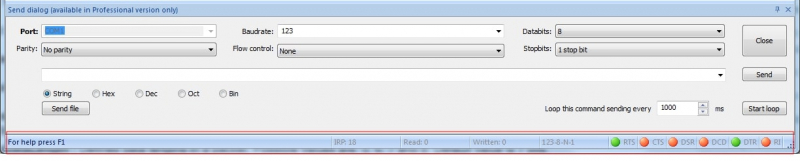
Les informations de contrôle du port série s'affichent sous la forme d'une collection de 4 ou 5 éléments, chacun séparé par un tiret. Dans la liste fling, un «n» de tête indique un élément numérique et un «c» désigne un élément de caractère.
nBaudRate :
Définit la vitesse de transmission ou la vitesse de transmission du port série. Les valeurs possibles sont: 110, 300, 600, 1200, 2400, 4800, 9600, 14400, 19200, 38400, 56000, 57600, 115200, 128000 et 256000. Si aucune valeur n'est définie, une valeur par défaut de 110 est utilisée.
cParité :
La parité peut être définie avec l'une de ces valeurs: (E) ven, (O) dd, (M) ark, (S) pace ou (N) one. (N) l'un est la valeur par défaut.
cHandflow :
Définit le contrôle de flux utilisé dans la connexion. Il peut être défini sur Matériel (P), Xon / Xoff (X) et Aucun. Le paramètre par défaut est Aucun.
nDataLength :
Définit la longueur d'un paquet de données. Les valeurs possibles sont 5, 6, 7 et 8. La valeur par défaut est 7 bits.
nStopBits :
Définit le nombre de bits d'arrêt. Les valeurs possibles sont: «1», «1,5» et «2». La valeur par défaut est "1".
Comment vérifier la communication du port série avec Testeur de port série
L'utilisation d'un outil logiciel de qualité peut vous aider à identifier et à résoudre rapidement les problèmes. Electronic Team’s Testeur de port série offre une excellente solution qui fournit aux utilisateurs un ensemble de fonctionnalités avancées pour diagnostiquer les problèmes de communication série. Sa polyvalence et sa flexibilité en font un ajout précieux aux outils logiciels disponibles pour les personnes travaillant avec des applications et des périphériques série.
Suivez ces étapes pour lancer une nouvelle session de test après avoir défini les paramètres de la connexion.
- Lancez le logiciel de test RS232.
- Choisir “Session >>> Nouvelle session” dans le menu principal. En cliquant “Nouveau” sur la barre d'outils principale ou en utilisant “CTRL+N” sont des méthodes alternatives pour démarrer une session.
- The “Nouvelle session de suivi” sera affichée.
- Choisissez la façon dont les données de la session seront affichées en sélectionnant parmi ces visualiseurs:
- ■ Vue ligne se concentre sur une ligne série spécifique et fournit des informations détaillées sur toutes les demandes qu'il reçoit.
- ■ Vue de vidage affiche toutes les données envoyées et reçues transmises via une ligne série.
- ■ Vue du terminal utilise une console de texte ASCII pour afficher les données reçues via une ligne.
- ■ Vue Modbus affiche les données Modbus reçues et envoyées et prend en charge la variation RTU et ASCII du protocole.
- ■ Vue de tableau utilise un format de tableau pour présenter les IRP enregistrés.
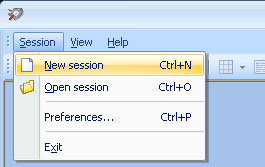
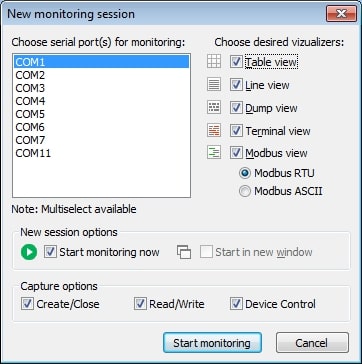
Vous pouvez contrôler le début d'une nouvelle session de surveillance avec le “Commencez à surveiller maintenant” et “Commencer dans une nouvelle fenêtre” cases à cocher.
Sélectionnez les options de capture parmi ces choix: Créer/Fermer, Lire/Écrire et Contrôle de périphérique.
Clique le “Commencer la surveillance” pour démarrer la nouvelle session une fois toutes les options définies.
- Une nouvelle fenêtre de surveillance s'ouvre à l'aide des visualiseurs précédemment sélectionnés.
- Vous enregistrez une session avec le “Session >>> Enregistrer la session / Enregistrer la session sous” dans le menu principal de l'application. Vous pouvez également utiliser le CTRL+S raccourci clavier ou “sauver” dans la barre d'outils principale.
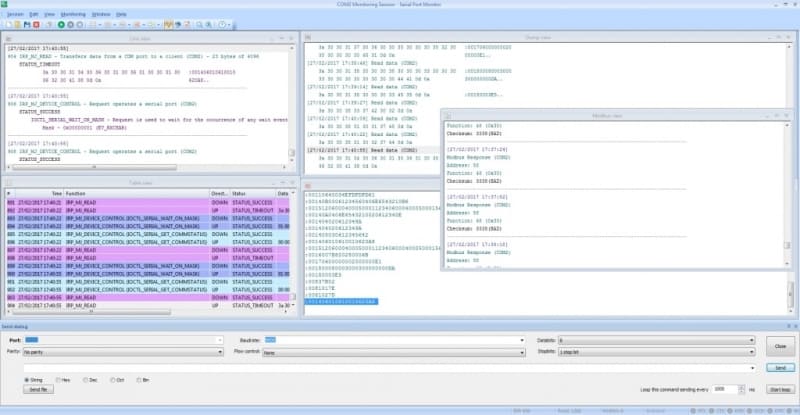
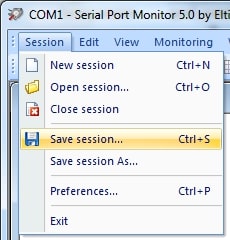
Spécifiez un nom de fichier à l'invite afin de pouvoir recharger la session plus tard pour continuer à l'utiliser.
Test de câble série
L'équipement DTE peut vous obliger à utiliser un adaptateur null-modem pour effectuer un test de port série. Le recâblage du connecteur de câble est une autre option que les utilisateurs plus compétents sur le plan technique pourraient essayer.
- Tout d'abord, vous devez connecter les fils de terre, RXD et TXD.
- Ensuite, connectez le fil qui transporte le signal de données de sortie de l'appareil au RXD de l'ordinateur. La documentation fournie avec l'appareil peut vous guider dans la recherche de ce fil.
- L'étape suivante de l'exécution d'un test de câble série consiste à connecter la ligne d'entrée de l'appareil au TXD de l'ordinateur. Les étiquettes de signal peuvent être trompeuses, alors soyez prudent. Selon le type d'appareil, les fils d'entrée ou de sortie peuvent utiliser le même signal.
Remarque: il peut parfois être difficile d'identifier le type d'appareil en question. La documentation est souvent sommaire et vous devrez peut-être utiliser vos pouvoirs de déduction en regardant les autres signaux de l'appareil. Les appareils tels que les modems ont un DSR en sortie et utilisent le DTR comme compteur.
D'autres fabricants inversent cet étiquetage, ce qui rend difficile la détermination des signaux de l'appareil.
Avec des signaux correctement nommés, vous vous retrouvez avec:
- une liaison ordinateur à ordinateur reliant TXD à RXD et RXD à TXD;
- une liaison ordinateur-modem qui connecte TXD à TXD et RXD à RXD.
Les connexions croisées décrites définissent une configuration null-modem. Lorsque vous décidez comment tester un port série, vous devrez peut-être acheter un adaptateur pour implémenter cette connexion.
Définir la négociation ou le contrôle de flux
Définir la négociation matérielle
Vous êtes prêt à tester les ports RS232 une fois que les câbles de signal sont correctement connectés. Si vous ne parvenez toujours pas à recevoir des données, vous devrez peut-être rechercher les lignes de négociation afin de tester les ports série.
Un accord de prise de contact est effectué pour l'une des deux raisons suivantes:
- Pour permettre à un ordinateur qui n'est pas prêt à recevoir des données d'empêcher un appareil d'en transmettre;
- Pour permettre à un appareil de bloquer la communication à partir d'un ordinateur s'il n'est pas encore prêt à recevoir les données.
La prise de contact n'a pas besoin d'être implémentée simplement parce qu'un appareil a la capacité de le faire. Dans de nombreux cas, les fabricants mettent les signaux sur la fiche car ils sont facilement disponibles à partir du processeur de l’unité. Si vous choisissez d'utiliser la négociation, il est conseillé de commencer avec des lignes transportant des tensions fixes. Cela minimise les effets sur le fonctionnement de l'équipement. Dans les cas où les résistances sont liées à des lignes de négociation, vous n'avez pas besoin de les connecter.
Certains indicateurs permettent de conclure que la négociation doit être mise en œuvre.
- Si un débordement de tampon d'entrée fait que l'ordinateur manque une partie d'un message, la prise de contact peut résoudre le problème.
- De même, un appareil peut manquer une partie d'un message qui aura un impact sur sa capacité à fonctionner correctement.
Si vous choisissez de mettre en œuvre la prise de contact avec votre testeur RS232, vous devez savoir que Testeur de port série prend en charge la négociation DTR / CTS. À l'aide de l'outil, l'ordinateur utilise sa sortie DTR pour indiquer qu'il est disponible pour recevoir des données. Les appareils peuvent profiter de l'entrée CTS pour limiter le flux de données de l'ordinateur.
La seule fois où l'entrée CTS de l'ordinateur est importante est lorsque vous effectuez une négociation matérielle. Si vous n'utilisez pas d'établissement de liaison matériel, le CTS est ignoré, mais un niveau élevé est maintenu sur le DTR afin que vous puissiez l'utiliser pour lier les entrées inutilisées à l'appareil.
La suppression de la négociation vous permettra de maintenir le RTS élevé et le DTR bas. Voici comment procéder:
- Connectez les broches 8 et 7 (c'est-à-dire que les lecteurs CTS RTS).
- Connectez les broches 1, 4 et 6. Cela devrait maintenir la ligne DTR dans l'état correct, en la connectant à DCD et DSR.
Cette modification doit être effectuée à l'extrémité du câble du périphérique. Après avoir effectué la modification, assurez-vous que les données circulent toujours à travers le câble.
Définir la négociation du logiciel
Un protocole logiciel qui permet Xon \ Xoff la négociation peut également être utilisée pour contrôler le flux de données entre un ordinateur et un appareil connecté.
Le protocole fonctionne par un appareil envoyant un Caractère Xoff lorsqu'il ne peut plus recevoir de données. La transmission est interrompue jusqu'à Caractère Xon est envoyé et reçu par l'ordinateur qui l'informe de redémarrer la communication. Les caractères Xon et Xoff peuvent être envoyés par l'appareil ou l'ordinateur.
La prise de contact logicielle est prise en charge par Testeur de port COM s'il est requis par l'appareil que vous utilisez.
Retour au testeur de port série
Une fois les problèmes de communication série résolus par les étapes décrites précédemment, vous pouvez revenir à la première étape et vérifier l'état de vos lignes de port série.
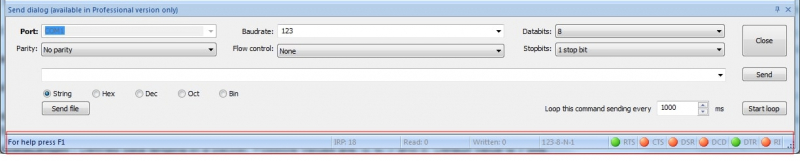
Sous le tableau principal, les états des lignes de contrôle série sont affichés.
- DSR: Indicateur de ligne Prêt pour l'envoi de données
- DCD: Indicateur de ligne de détection de porteuse de données
- DTR: Indicateur de ligne de terminal de données prêt
- RTS: Indicateur de demande d'envoi de ligne
- CTS: Indicateur de ligne Clair pour envoyer
- RI: Indicateur de ligne de sonnerie
Le test du port RS232 est facilité par un affichage graphique de l'état des lignes. Un cercle vert indique un niveau élevé, le rouge représentant un niveau bas et le gris pointant vers une ligne avec un état indéterminé.
Il peut être difficile d'identifier la cause des problèmes de communication série. Certaines des méthodes les plus courantes de diagnostic du problème ont été discutées dans l'article.
Points clés pour un dépannage efficace
En conclusion, tester les ports série peut s’avérer essentiel pour résoudre les problèmes de communication entre votre ordinateur et les périphériques connectés. En utilisant un logiciel de test de port série, vous obtenez une visibilité sur les détails de votre communication série, ce qui vous permet d’identifier et de résoudre méthodiquement les problèmes. Les étapes clés du processus de test incluent la configuration des paramètres du port série, la compréhension et l’ajustement des débits en bauds, des longueurs de données, des options de handshaking, ainsi que l’utilisation de modes de diagnostic spécifiques dans le logiciel de test, tels que l’affichage Dump ou Modbus, pour un retour en temps réel sur le flux de données.
Dans certains cas, des configurations supplémentaires, comme l’utilisation d’adaptateurs null-modem ou un ajustement précis des lignes de handshaking, peuvent être nécessaires pour établir ou maintenir une communication correcte. Que vous utilisiez un handshaking matériel ou logiciel, ces paramètres peuvent éviter les pertes de données et améliorer la fiabilité de la connexion série. Avec une compréhension claire de ces outils et techniques, les utilisateurs peuvent tester, diagnostiquer et, en fin de compte, améliorer efficacement leurs configurations de communication série, assurant ainsi un transfert de données fluide et une fonctionnalité optimale du système.
